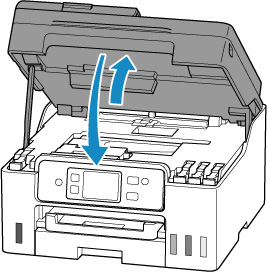更换保养墨盒
出现有关保养墨盒的警告或错误时,触摸屏上将出现错误信息以提示错误。 根据信息提示采取适当措施。
 重要事项
重要事项
-
如果显示的信息提示保养墨盒将满,请尽快更换保养墨盒。 如果保养墨盒已满,将显示一条错误信息并且打印机将停止工作,直至更换了新的保养墨盒。
-
请勿触摸保养墨盒的端子(A)。
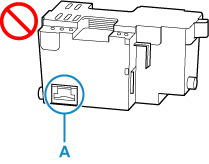
-
更换保养墨盒的过程中请勿关闭打印机。
 注释
注释
-
请使用以下型号的保养墨盒。
保养墨盒 MC-G03
-
准备一个新的保养墨盒。
从包装中取出保养墨盒和随附的塑料袋子。
-
打开扫描单元/机盖(B)。
检查保养墨盒的位置(C)。
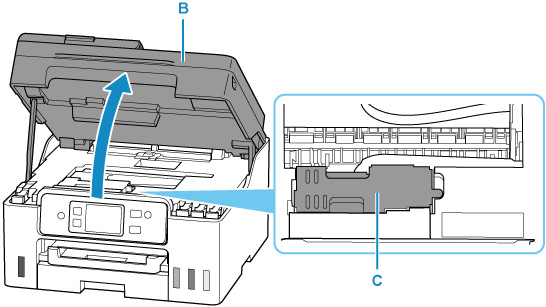
 重要事项
重要事项-
请勿触摸打印机内部的导管或其他部件。 否则可能造成打印机故障。
-
请勿将手放入打印机内,因为墨水可能会粘附在手上。
-
-
移动保养墨盒,直到保养墨盒上的
 标记与打印机上的
标记与打印机上的 标记对齐。
标记对齐。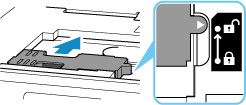
-
提起保养墨盒并将其取出。
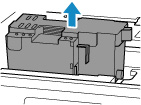
 重要事项
重要事项-
请避免取出的保养墨盒掉落,以免造成墨水溅出。
请勿将取出的保养墨盒放在桌子或其他物体的表面上,因为墨盒底部可能有墨水。
-
为避免墨水漏出,请勿倾斜取出的保养墨盒或将其倒放。
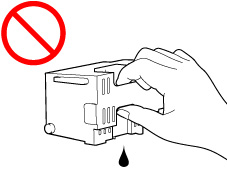
-
立即将用过的墨盒放入新保养墨盒随附的塑料袋中,将袋口系紧以防止墨水漏出。
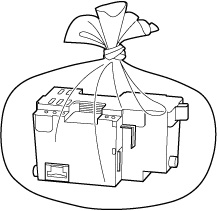
-
-
插入新的保养墨盒。
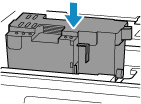
-
移动保养墨盒,直到保养墨盒上的
 标记与打印机上的
标记与打印机上的 标记对齐。
标记对齐。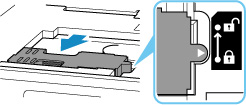
-
关闭扫描单元/机盖。
要关闭扫描单元/机盖,请将其略微抬起,然后轻轻放下。